如何使用谷歌Takeout将您的数据从谷歌迁移出去
GoogleWorkspace 是一套适用于工作场所的生产力和协作工具。Google 为各种规模的企业和组织提供计划,从个体个体企业家到大型跨国企业。Google 还提供 Google Workspace for Education,这是一套适用于 K-12 学校、家庭学校合作社和高等教育机构的 Google 服务和工具。
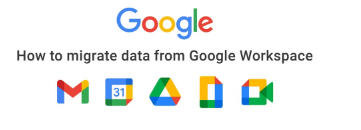
Google Workspace 的前身是 G Suite,是 Google 的 Microsoft 365 Business 版本。Google Takeout 是一款免费工具,允许将数据从 Google 迁移到另一个平台(例如 Microsoft 365),或者从一个 Google Workspace 帐户迁移到另一个。它还提供了将数据传输到其他一些云存储服务或直接将其下载到计算机的选项。
Google Takeout 可以迁移或导出哪些数据?
Takeout 可以将54 种谷歌产品中的数据直接传输到另一个云存储服务,例如 OneDrive、Box 或 Dropbox。如果您打算继续使用 Google 的服务,您还可以将您的数据转移到新帐户或与您的个人 Gmail 帐户相关联的 Google 云端硬盘。如果您更愿意下载数据,可以使用创建导出选项将数据存档为 ZIP 文件并将它们下载到本地存储。
虽然 Google Workspace 有一个类似于 Google Takeout 的专用数据导出工具,但它只能由超级管理员通过管理控制台访问。管理员通常使用它来将用户的数据(例如前雇员)从一个帐户转移到同一组织中的另一个现有帐户。您还可以通过导出和导入使用 Google Takeout 完成此操作。
Google Takeout 还允许用户直接下载或迁移他们的数据,但使用该应用程序的选项需要管理员允许。如果您没有看到导出数据的选项,请让您的管理员更改权限并允许您访问。
我们专注于使用 Google Takeout 将您的数据迁移出 Google Workspace,而不是数据导出工具。
如何开始您的 Google Workspace 迁移
在开始之前,请确保 Google Takeout 是您的正确选择。如果您只想从一个 Google 应用(例如 Google 云端硬盘)传输或下载少量数据,请考虑手动移动您的云端硬盘文件。这将更容易防止数据丢失并确保您保留共享权限和修订历史记录等选项。
当您想要迁移存储在多个文件夹中的 Google Drive 数据或来自多个 Google 产品(例如 Gmail、Google Photos、Google Chats 和 Google Play Store)的数据时,Google Takeout 是更好的选择。首先,您将决定所需的数据及其文件格式。不同的 Google 特定文件类型(如 Google 表格或文档)允许您导出为另一种文件格式,如 Microsoft Excel 和 DOCS 或更通用的格式像 PDF 和 CSV。
使用您的 Gmail 或 Google Workspace 帐户登录您的 Google 帐户,然后转到takeout.google。
您可能不想从每个 Google 产品下载数据。单击取消全选,然后选中要导出或迁移的数据旁边的框。
提供它的服务有一个按钮,上面写着Multiple formats。单击此按钮以确保您的文件是您想要的格式。您只能为每种文件类型选择一种格式。例如,Google 文档可以导出为 PDF 或 DOCX,但不能同时导出。
适用于 Google Drive 的 Google Takeout 导出格式
当您滚动到列表底部并选择要导出的数据时,请确保您的数据已准备好进行传输,然后再单击下一步。
如果您只有少量数据或确信您的数据已准备好导出,请跳至选择在Google 导出中传输或下载您的数据。Google Takeout 并不完美,我们建议您继续阅读以确保您的数据在开始传输之前已准备就绪。对于您在 Google Drive 中的数据尤其如此。
免责声明:本文由用户上传,与本网站立场无关。财经信息仅供读者参考,并不构成投资建议。投资者据此操作,风险自担。 如有侵权请联系删除!
